- Scoprire EaseUS
- Chi Siamo
- Recensioni & Premi
- Contatta EaseUS
- Rivenditore
- Affiliato
- Mio Conto
- Sconto Education
Panoramica
Effettuando uno qualsiasi dei seguenti comportamenti, dimostra che hai eliminato le e-mail in Outlook in modo permanente. Oppure puoi chiamarlo "cancellazione definitivamente".
- Eliminare un elemento dalla cartella "Posta eliminata";
- Svuotare la cartella "Posta eliminata";
- Impostare "Elimina i vecchi elementi dopo X mese/i" nell'opzione Archiviazione automatica;
- Premere i tasti Maiusc + Canc per eliminare i file e-mail, le cartelle o le sottocartelle selezionate.
| Soluzioni | Guida dettagliata |
|---|---|
| Metodo 1. Recuperare email dal cestino di Outlook | Accedi a Outlook > Fai clic su "Elementi eliminati" > Fai clic su "Recupera elementi eliminati dal server"....Altro |
| Metodo 2. Recuperare email con il software di recupero di Outlook | Scarica il software di recupero di Outlook > Scegli una posizione per la scansione > Seleziona i messaggi di posta elettronica da recuperare...Altro |
Dopo queste operazioni, puoi recuperare email cancellate Outlook in modo permanente? La risposta è si. Ci sono due soluzioni esclusive per farti passare. Uno sta recuperando le e-mail cancellate in Outlook dalla cartella Posta eliminata e l'altro sta utilizzando EaseUS Data Recovery Wizard - software di recupero del disco rigido per recuperare le e-mail di Outlook cancellate in modo permanente sull'unità locale.
Come recuperare le email cancellate in Outlook 2018/2016/2013
Quando elimini definitivamente gli elementi da Outlook, infatti, non hai davvero perso questi dati. Microsoft Outlook conserva ancora queste e-mail da qualche altra parte. Sono semplicemente nascosti dal normale, per almeno alcune settimane o anche molto più a lungo. Quindi hai la possibilità di recuperare definitivamente le email cancellate in Outlook. Segui le istruzioni dettagliate di seguito.
Passaggio 1. Accedi al tuo account Microsoft Outlook, vai all'elenco delle cartelle di posta elettronica e fai clic su "Elementi eliminati".
Nota: se non vedi la cartella Posta eliminata, ma vedi invece la cartella Cestino, il tuo account non ti consente di recuperare un elemento che non è più nella cartella Posta eliminata.
Passaggio 2. Vai alla schermata Home, quindi fai clic su "Recupera elementi eliminati dal server".
Nota: se Recupera elementi eliminati dal server non è presente, il tuo account non supporta il recupero di un elemento che non è più nella cartella Posta eliminata.
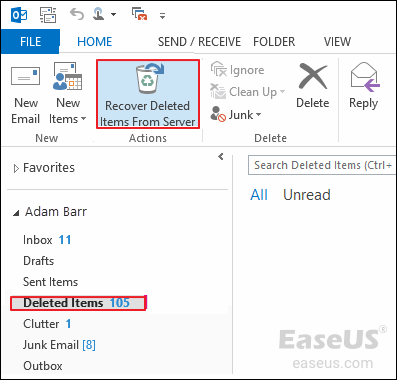
Passaggio 3. Quindi, Microsoft recupererà le e-mail eliminate in modo permanente dal loro server di scambio e le elencherà per te. Seleziona l'elemento che desideri recuperare, fai clic su "Ripristina elementi selezionati" e quindi fai clic su "OK".
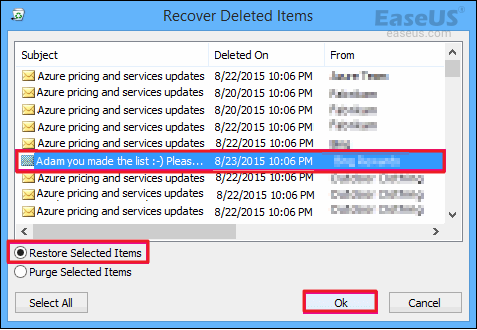
Passaggio 4. Quando recuperi le e-mail cancellate dalla cartella Elementi ripristinabili, vengono spostate nella cartella Posta eliminata. Puoi trovarli lì e quindi spostarlo in Posta in arrivo o in un'altra cartella.
Recuperare email cancellate definitivamente da outlook con un software professionale
Ci sono due formati di file utilizzati da Outlook, inclusi .pst e .ost. EaseUS Data Recovery Wizard supporta sia il recupero di file PST sia il recupero di file OST. Individuando i file dei formati menzionati nei risultati della scansione, puoi facilmente ripristinare ciò che hai eliminato in Outlook, anche se è definitivamente eliminato.
- Importante
- 1. Tutti i software o strumenti di recuperare email supportano solo i file di email salvati in locale.
- 2. Se si è persi i file di posta elettronica in un'applicazione e-mail, senza file locali salvati sul PC, la possibilità sarà ridotta al minimo per il recupero e-mail.
- 3. Inoltre, trovare la posizione in cui sono stati salvati i file o la cartella dei messaggi e-mail prima di applicare il recupero dei messaggi e-mail.
Passaggio 1. Lanciare EaseUS Data Recovery Wizard
Selezionare la posizione giusta - un disco rigido o una posizione specifica in cui è stato utilizzato per salvare i file o la cartella e-mail persi.
Fare clic su "Scansione" per consentire a Easeus Data Recovery Wizard di eseguire la scansione completa e trovare le e-mail perse.

Passaggio 2. Trovare l'e-mail persa
File eliminati: Se i file e-mail vengono eliminati accidentalmente, appariranno qui.
Disco (con il nome del dispositivo): Un altro posto per trovare i file di posta elettronica persi.
Le funzioni di ricerca o filtro possono anche aiutarti a trovare rapidamente le email perse.

Passaggio 3. Effettuare il recupero dell'e-mail
Ora è possibile selezionare i file e-mail trovati e fare clic su "Ripristina" per salvarli in una posizione sicura sul PC.

Importare i file PST/OST in Outlook
Per recuperare l'e-mail su Outlook, procedere come segue.
1. Avvia Outlook. Vai su "File"> "Apri ed esporta"> "Importa/esporta"> "Importa da un altro programma o file"> "Apri file di dati di Outlook".
2. Nel riquadro di navigazione, trascinare e-mail, contatti e altre cartelle dal file .pst nelle cartelle di Outlook esistenti.
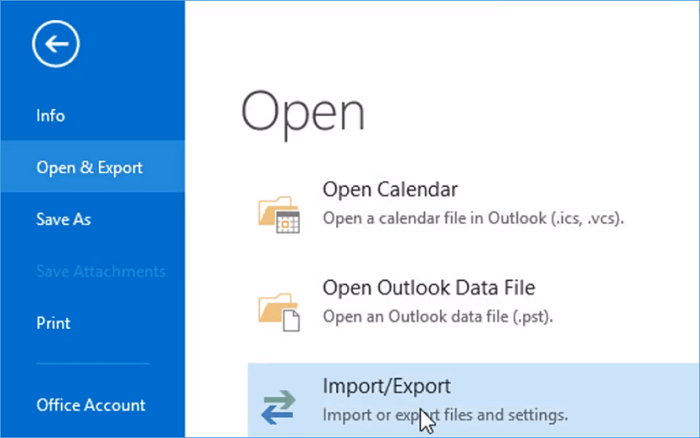
Domande frequenti su come recuperare email eliminate
1. Perché non posso trovare le email cancellate nella cartella Posta eliminata?
Se non riesci a trovare un elemento nella cartella "Posta eliminata", perché:
- Hai eliminato un elemento dalla cartella;
- Hai svuotato la cartella;
- Hai eliminato definitivamente un elemento selezionandolo e premendo Maiusc+Canc;
- Hai impostato "Elimina i vecchi elementi dopo X mese/" nell'opzione Archiviazione automatica.
2. Come recuperare email cancellate da webmail Outlook?
Passaggio 1. Innanzitutto accedi a Outlook.com con il tuo account Microsoft. Una volta visualizzata la schermata principale della posta elettronica Microsoft, fai clic sulla cartella "Posta eliminata" situata nella barra laterale di sinistra.
Passaggio 2. Clicca sulla voce "Recupera elementi eliminati dal server".
Passaggio 3. Seleziona gli elementi desiderati e scegli "Ripristina elementi selezionati".
3. Dove sono archiviati i file di dati di Outllok?
Per gli account Microsoft 365, Exchange e Outlook.com, tutte le informazioni vengono archiviate nel server, ma una copia offline viene archiviata anche nel computer locale in un file di dati di Outlook offline (con estensione ost).
Per gli account POP e IMAP, è possibile archiviare gli elementi di Outlook in un file di dati di Outlook (con estensione pst).
Puoi accedere ai file di dati di Outlook (con estensione pst/ost), occorre cliccare su "File > Apri ed esporta > Apri file di dati di Outlook".
4. Come ripristinare email cancellate da Outlook su Windows?
Le tue email eliminate potrebbero anche state archiviate nel PC locale in formato pst/ost. Allora basta cercare i file di dati desiderati nel percorso suddetto. Se non li hai trovato, ti occorre un software di terze parti, ad esempio EaseUS Data Recovery Wizard, per recuperare i file ost/pst persi.
5. Come recuperare email cancellate da Outlook su Mac?
Per gli utenti Mac, con l'aiuto di Time Machine, è possibile ripristinare facilmente le email cancellate (anche quelle eliminate definitivamente!) dalla posta elettronica.
Passaggio 1. Fai clic su "Finder > Vai" nello schermo.
Passaggio 2. Seleziona la scheda "Applicazioni" dall'elenco a discesa e fai doppio clic su "Time Machine".
Passaggio 3. Trova il backup di Time Machine di destinazione con la data precedente all'eliminazione dell'email. Individua il file Time Machine di destinazione e clicca su "Ripristina" per recuperare le email eliminate sul Mac.
Articoli Relativi
-
Ripristina le email di Thunderbird cancellate o perse
![author icon]() Anna/06/11/2025
Anna/06/11/2025 -
Come recuperare email cancellate da gmail dopo 30 giorni
![author icon]() Elsa/06/11/2025
Elsa/06/11/2025 -
Gratis software di recupero email per ritrovare email perse
![author icon]() Grazia/06/11/2025
Grazia/06/11/2025 -
Come si recuperano le email archiviate su Gmail
![author icon]() Irelia/06/11/2025
Irelia/06/11/2025